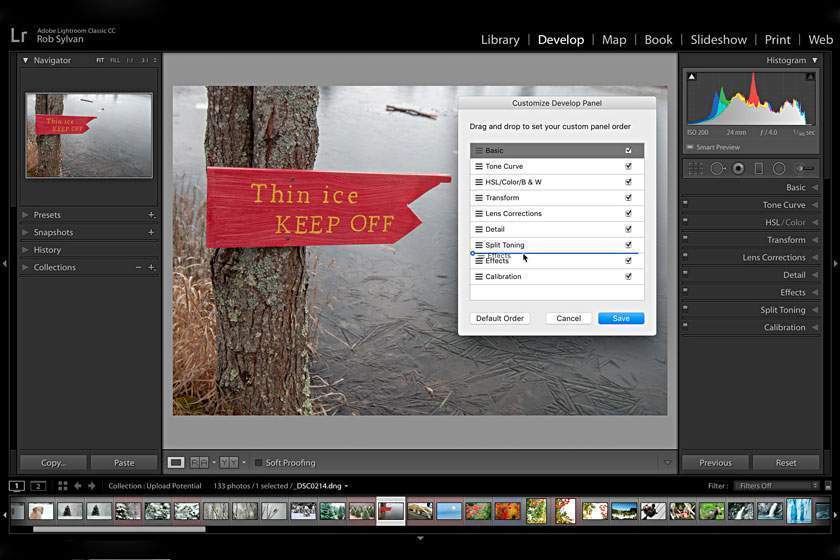Develop trong Lightroom
Adobe Lightroom Classic liên tục phiên bản mới nhất đã được tối ưu hóa và nâng cấp nhiều tính năng thông minh giúp cho việc quản lý và chỉnh sửa hình ảnh tốt hơn. Và trong bài viết này chúng ta hãy cùng đi tìm hiểu về develop trong lightroom để có thể sử dụng công cụ này hiệu quả hơn trong việc chỉnh sửa hình ảnh.
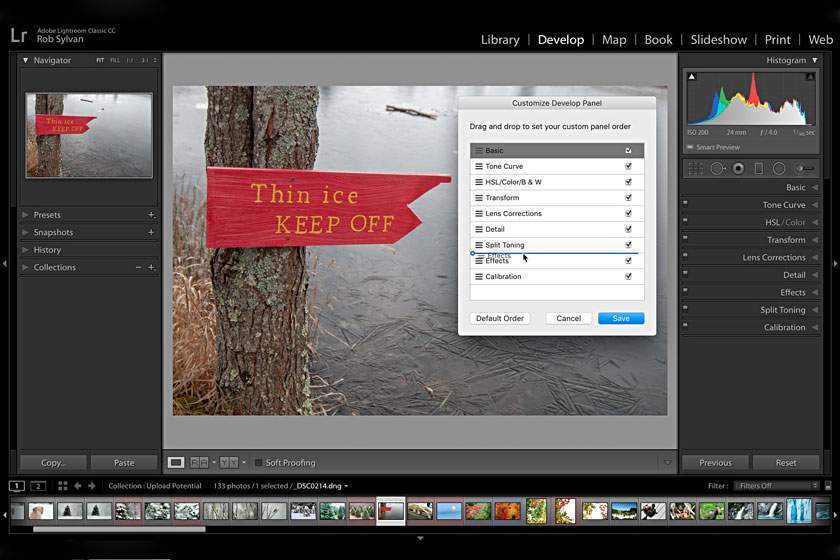
Nội Dung
Tìm hiểu về develop trong lightroom
Như bạn đã biết thì để sử dụng thư viện hình ảnh trong Lightroom hiệu quả thì Develop trong Lightroom là phần quan trọng giúp cho hình ảnh đẹp và bắt mắt hơn.
Bạn đang xem: Develop trong Lightroom
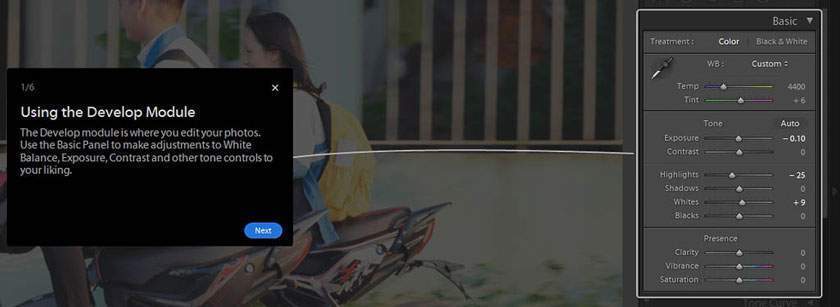
Cách mở Develop trong Lightroom Classic phiên bản 2019
Về cơ bản thì chúng ta sẽ có hai cách để chuyển qua Developer. Cách đầu tiên là dùng chuột và kích vào phần Develop. Cách thứ hai là sử dụng phím tắt (D). Cả hai đều cho kết quả như nhau. Thông thường thì cách sử dụng phím D sẽ được nhiều người sử dụng hơn vì sự nhanh chóng và thao tác ngắn gọn.

Khám phá tính năng chính của Develop trong Lightroom Classic
Basic được xem là phần quan trọng nhất trong Develop. Nó có tác dụng sẽ giúp chỉnh độ sáng, màu sắc và nhiệt độ màu của hình ảnh. Nếu bạn quen sử dụng ứng dụng Photoshop thì sẽ thấy phần này rất giống Camera Raw. Chúng ta sẽ đi vào khám phá từng chi tiết từng phần nhỏ qua những bài viết sau. Phần này để biết những tính năng chính cải tiến và vị trí của chúng ở trong Lightroom.
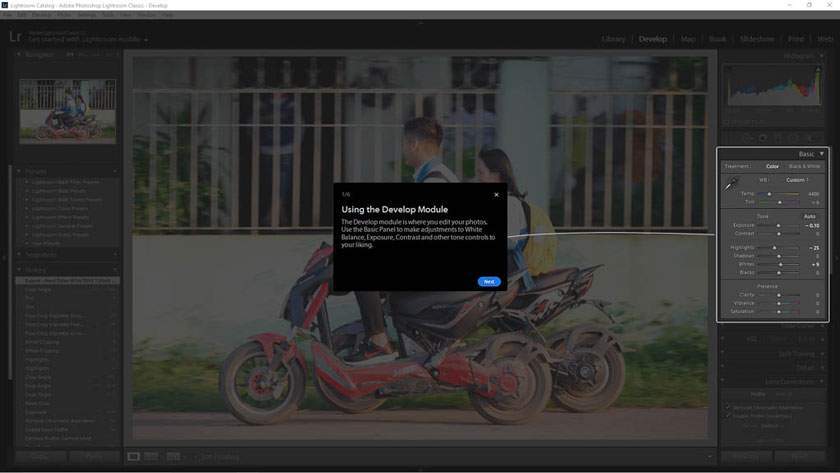
Trong Develop cũng có Filmstrip tương tự giống như Library. Điều này có ỹ nghĩa sẽ giúp cho bạn chọn ảnh thu nhỏ dễ dàng hơn. Hình ảnh được chọn sẽ hiện lớn tại khu vực trung tâm. Bạn có thể tiến hành đồng bộ chỉnh sửa và thay đổi folder một cách dễ dàng ngay cả khi ở trong filmstrip.
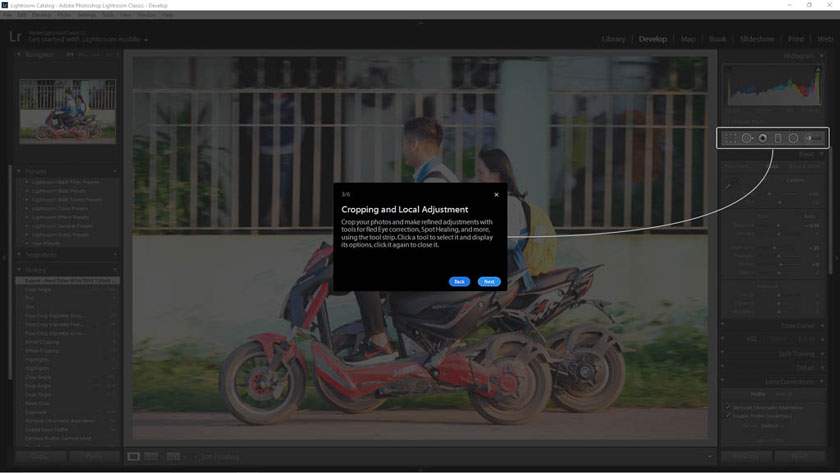
Xem thêm : Cấu hình máy tính chạy Photoshop 2021
Nằm phía trên Basic là công cụ giúp bạn thực hiện các thao tác như cắt, xoay ảnh, xóa vật thể và rất nhiều tùy chỉnh ở bên trong.
Khi bạn thực hiện các thao tác chỉnh sửa ảnh với Lightroom. Thực tế ảnh gốc vẫn giữ nguyên và các chỉnh sửa được lưu trong Catalog. Mọi chỉnh sửa được ghi từng bước ở trong phần History. Nhằm giúp bạn quay lại một cách dễ dàng. Phần này lưu gần như vô hạn và dễ sử dụng hơn hẳn so với Photoshop nhiều.
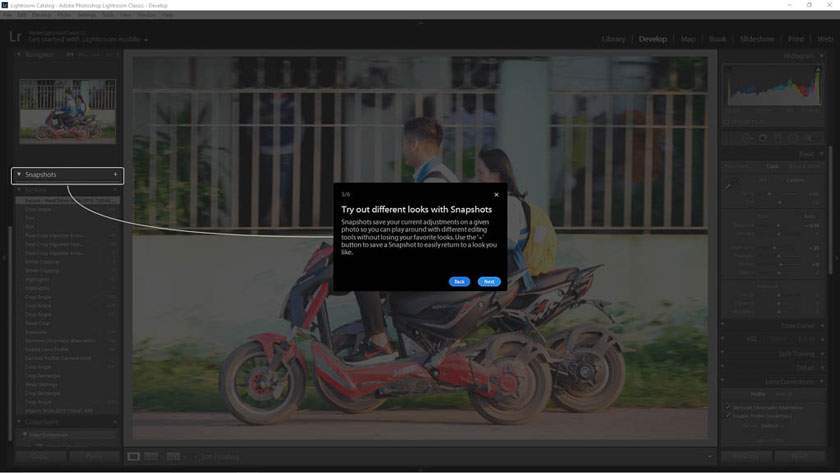
Snapshots sẽ thực hiện lưu những tùy chỉnh hiện tại theo từng mốc thời gian. Đi kèm cùng với tất phần history ở tại thời điểm lưu. Giúp bạn có thể thực hiện xem và so sánh chỉnh sửa dễ dàng hơn thay vì việc sử dụng history.
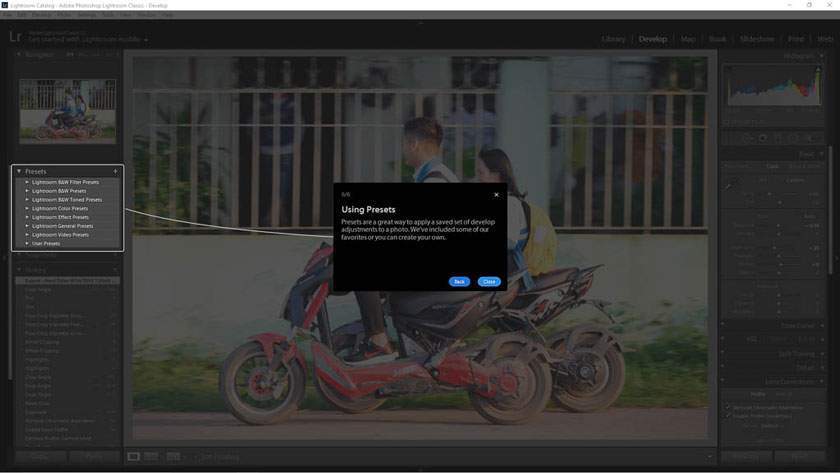
Cuối cùng là Preset sẽ giúp quản lý những preset đang có trong Lightroom. Bạn có thể tạo mới và áp dụng những Preset hiện đang có. Hiệu quả được thể hiện ở ngay trên ảnh trung tâm và cả Navigator.
Cách sửa lỗi Develop trong lightroom không hiện ảnh
Như các bạn đã biết thì Adobe Photoshop Lightroom Classic phiên bản CC 2019 đã chính thức ra mắt với nhiều tính năng và cải tiến hiện đại giúp cho hiệu suất làm việc tốt hơn và nhanh chóng hơn. Tuy nhiên ở hầu hết các bản crack hiện nay đều sẽ gặp lỗi không hiển thị ảnh ở Develop Module trong Lightroom Classic CC 2019. Vì thế, chúng tôi sẽ hướng dẫn bạn cách khắc phục lỗi develop không hiển thị ảnh trong lightroom trong phần dưới đây:
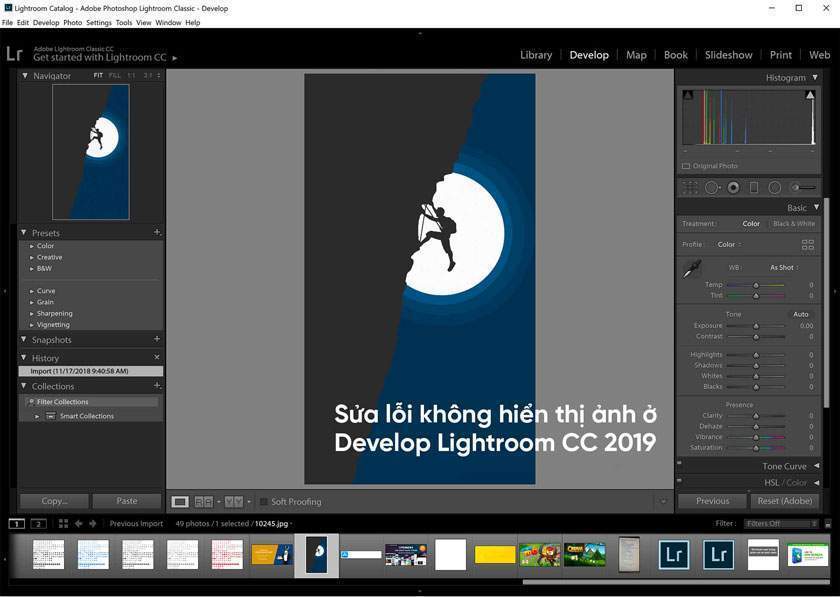
Xem thêm : 15+ Cách tạo dáng chụp ảnh ở biển
Đầu tiên, bạn cần chuẩn bị các công cụ cần thiết đó là bộ cài Lightroom Classic CC 2019 và File fix lỗi Develop
Cách lỗi develop lightroom không hiện ảnh rất đơn giản. Sau khi đã cài xong Lightroom Classic CC 2019 trên máy tính của mình, bạn hãy thực hiện tải file fix lỗi ở trên về sau đó sao chép và ghi đè vào thư mục mặc định của phần mềm Lightroom CC 2019 là: “C:Program FilesAdobeAdobe Lightroom Classic CC”
Như vậy là bạn đã sửa lỗi Develop trong lightroom không hiện ảnh thành công rồi. Lúc này các hình ảnh đã được hiện trên phần mềm một cách sắc nét, màu sắc chân thật nhất.
Trên đây là chia sẻ về những điều cơ bản mà bạn cần biết về develop trong lightroom, pus.edu.vn hy vọng đã đem đến cho bạn những thông tin hữu ích. Khách hàng có nhu cầu cần được hỗ trợ, tư vấn sử dụng các dịch vụ chỉnh sửa hình ảnh chuyên sâu thì hãy liên hệ với chúng tôi để được hỗ trợ nhanh nhất.
Xem thêm Cách chuyển lrtemplate sang Xmp trong Lightroom 2020
Nguồn: https://25giay.vn
Danh mục: Hướng Dẫn